विषयसूची
एक एक्सेल फाइल दो कारणों से रीड ओनली मोड में हो सकती है, एक तो यह है कि किसी लेखक ने जानबूझ कर इसे सुरक्षा मुद्दों के लिए किया है अन्यथा किसी ने इंटरनेट से फ़ाइल डाउनलोड की है। इस लेख में, मैं समझाने जा रहा हूँ कि एक्सेल से केवल पढ़ने के लिए
कैसे हटाया जाए, तरीकों की व्याख्या करने के लिए, मैं एक फ़ाइल का उपयोग करने जा रहा हूँ जिसमें एक शीट है जहाँ फ़ाइल गुण हैं रीड ओनली पर सेट।

अभ्यास के लिए डाउनलोड करें
रीड ओनली निकालने के तरीके। डाउनलोड की गई फ़ाइल को खोलने के लिए पासवर्ड का उपयोग करें; 1234
एक्सेल से केवल पढ़ने के लिए हटाने के 7 तरीके
1. एक्सेल में फाइनल के रूप में चिह्नित से केवल पढ़ने के लिए हटाएं
यदि आप एक शीट को संपादित करना चाहते हैं लेकिन यह एक अधिसूचना दिखाता है जहां यह कहता है कि FINAL के रूप में चिह्नित ।
शीट को संपादित करने के लिए आपको बस फिर भी संपादित करें पर क्लिक करना होगा।
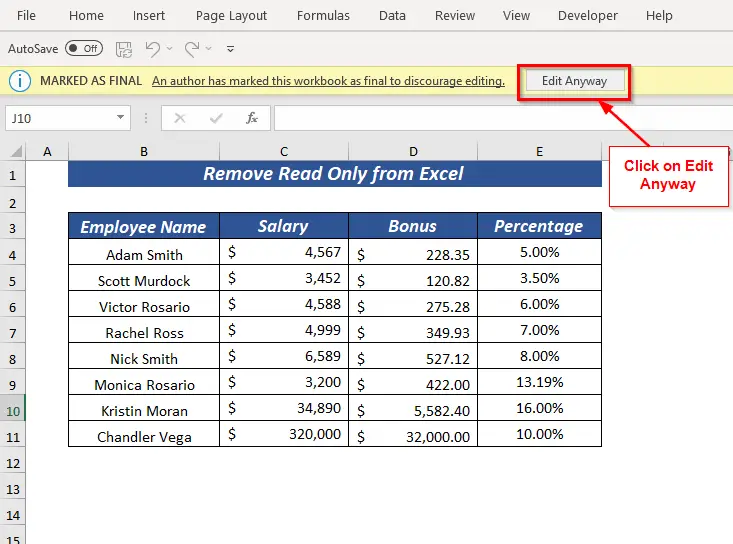
इसलिए, यह रीड ओनली को FINAL के रूप में चिह्नित से हटा देगा।
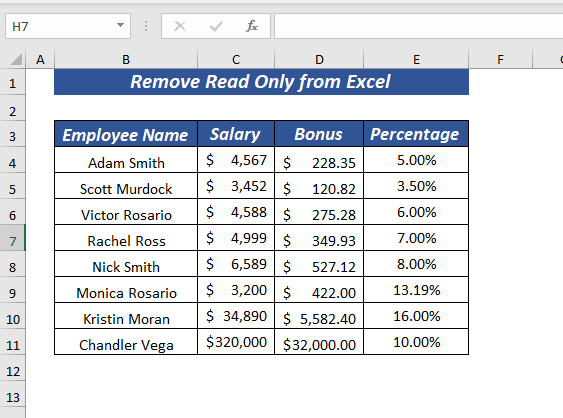 <3
<3
और पढ़ें: एक्सेल में वॉटरमार्क कैसे हटाएं (3 तरीके)
2. केवल पढ़ने के लिए हटाएं जहां केवल पढ़ने की अनुशंसा की जाती है <2
जब भी किसी फ़ाइल को रीड ओनली मोड पर सेट किया जाता है और उसे खोलते समय केवल पढ़ने के लिए सूचना दिखाई देती है तो आप को हटाने के लिए दो अलग-अलग तरीकों का उपयोग कर सकते हैं फ़ाइल या कार्यपुस्तिका से केवल पढ़ने के लिए ।
2.1। फिर भी संपादित करें पर क्लिक करें
रीड ओनली को हटाने के लिए और शीट को संपादन योग्य बनाने के लिए आपको केवल संपादित करें पर क्लिक करना होगावैसे भी .
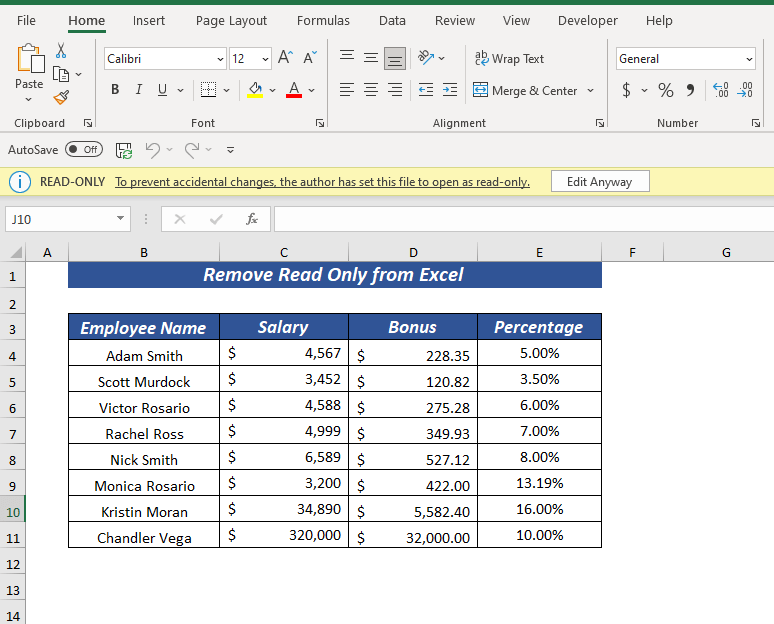
इसलिए, यह फ़ाइल या कार्यपुस्तिका से केवल पढ़ने के लिए प्रतिबंधों को हटा देगा।
<16
2.2।
के रूप में सहेजें का उपयोग करके एक्सेल से रीड ओनली हटाएं रीड ओनली को हटाने का दूसरा तरीका सेटिंग से रीड-ओनली को हटा रहा है।
मुझे आपको प्रक्रिया दिखाने दें,
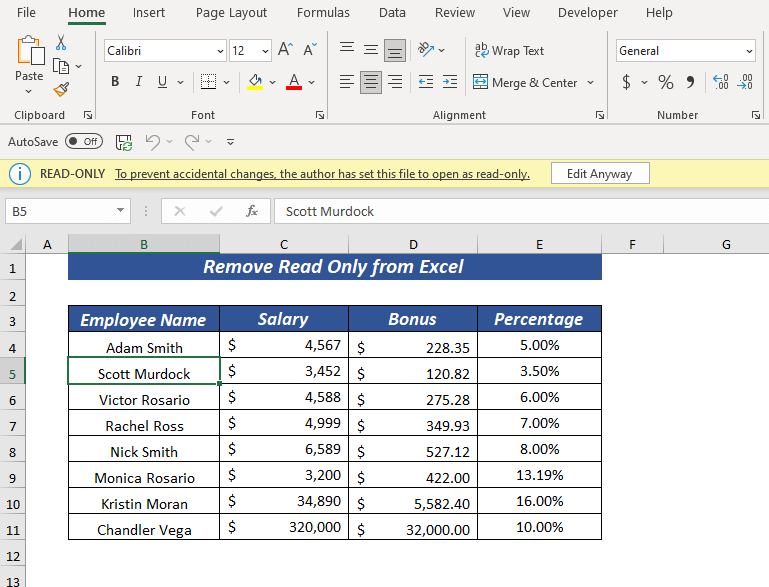
क्लिक करें फ़ाइल >> इस रूप में सहेजें

उस स्थान का चयन करें जहां आप अपनी फ़ाइल सहेजना चाहते हैं।
अब, क्लिक करें टूल्स >> सामान्य विकल्प

सामान्य विकल्प का एक डायलॉग बॉक्स चुनें
पॉप अप होगा।⏩ वहां से अनचेक करें रीड ओनली रिकमेंडेड ।
फिर, ओके पर क्लिक करें।

अब, सहेजें पर क्लिक करें।

इसलिए, यह केवल पढ़ने के लिए प्रतिबंध हटा देगा और आपको फ़ाइल या कार्यपुस्तिका का संपादन योग्य संस्करण मिल जाएगा। 9> 3. एक्सेल से रीड ओनली पासवर्ड प्रोटेक्टेड फाइल को हटा दें
अगर आपके पास कोई फाइल है जो पासवर्ड प्रोटेक्टेड और रीड-ओनली अनुशंसित है तब आपको पासवर्ड की आवश्यकता होगी तब आप अनुभाग 2 में बताई गई प्रक्रिया का पालन करके केवल पढ़ने के लिए को हटा सकते हैं।
मान लें कि आपके पास पासवर्ड है, पासवर्ड मैं शीट की सुरक्षा के लिए 1234 का उपयोग करता हूं।
जब भी आप पासवर्ड से सुरक्षित खोलने का प्रयास करेंगे फाइल करें तो यह आपको नीचे दिए गए डायलॉग बॉक्स दिखाएगा।

पासवर्ड <2 दर्ज करें>( 1234 मेरी फ़ाइल के लिए), फिर ओके पर क्लिक करें।

अब, आपको के बारे में एक सूचना मिलेगी केवल पढ़ने के लिए फिर हां पर क्लिक करें।

केवल पढ़ने के लिए और शीट बनाने के लिए संपादन योग्य आपको बस फिर भी संपादित करें पर क्लिक करना होगा।
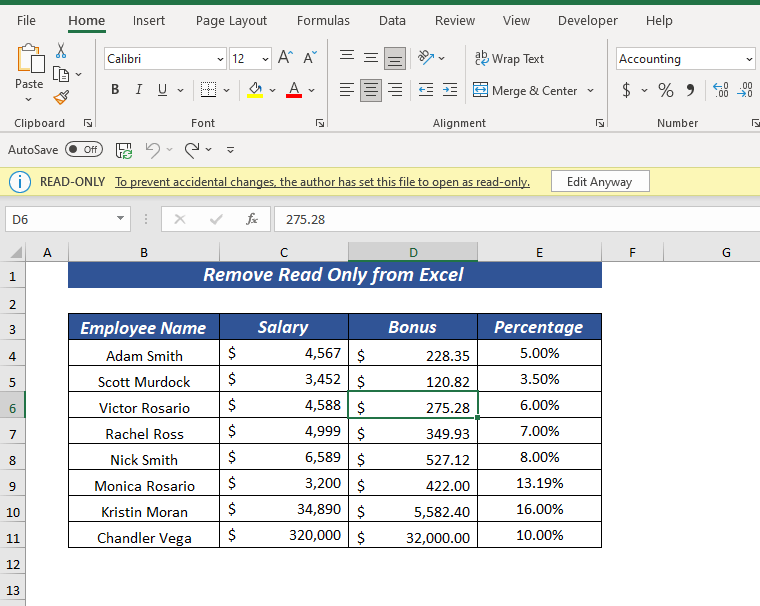
इसलिए, यह केवल पढ़ने के लिए को हटा देगा प्रतिबंध।

और पढ़ें: एक्सेल से पासवर्ड कैसे निकालें (3 आसान तरीके)
समान रीडिंग
- एक्सेल में टिप्पणियाँ कैसे निकालें (7 त्वरित विधियाँ)
- एक्सेल से एन्क्रिप्शन हटाएं (2 विधियाँ)
- एक्सेल में एसएसएन से डैश कैसे निकालें (4 त्वरित तरीके)
4. एक्सेल प्रोटेक्टेड वर्कबुक से रीड ओनली हटाएं
यदि कोई कार्यपुस्तिका संरक्षित है तो आप कार्यपुस्तिका से केवल पढ़ने के लिए निकाल सकते हैं।
यहां, मैं इसे बदल नहीं सकता कार्यपुस्तिका का नाम क्योंकि यह पासवर्ड है संरक्षित। जब भी आप कार्यपुस्तिका का नाम बदलने का प्रयास करेंगे तो यह आपको एक चेतावनी संदेश दिखाएगा।

शुरुआत में,
खोलें समीक्षा टैब >> से सुरक्षा >> प्रोटेक्ट वर्कबुक

असंरक्षित वर्कबुक का डायलॉग बॉक्स दिखाई देगा।
⏩ पासवर्ड दर्ज करें: 1234
फिर, ठीक क्लिक करें।
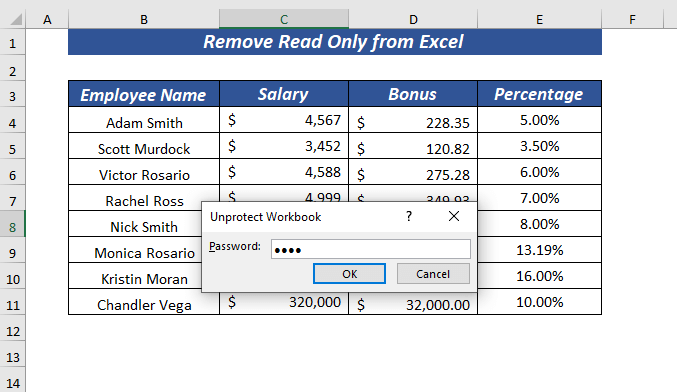
इसलिए, यह असंरक्षित कार्यपुस्तिका और आप कार्यपुस्तिका नाम बदल सकते हैं।
➤ मैंने कार्यपुस्तिका का नाम अवलोकन रखा।
<35
और पढ़ें: [फिक्स्ड!] यह एक्सेल वर्कबुक रीड-ओनली मोड में खोली गई थी
5. एक्सेल प्रोटेक्टेड वर्कशीट से रीड ओनली हटाएं
एक शीट को पासवर्ड से सुरक्षित किया जा सकता है यदि आप पासवर्ड जानते हैं तो आप पासवर्ड से सुरक्षित शीट से रीड ओनली को हटा सकते हैं।
जब भी पासवर्ड से सुरक्षित शीट से आप कोई भी डेटा बदलना चाहते हैं तो यह आपको चेतावनी संदेश दिखाएगा।
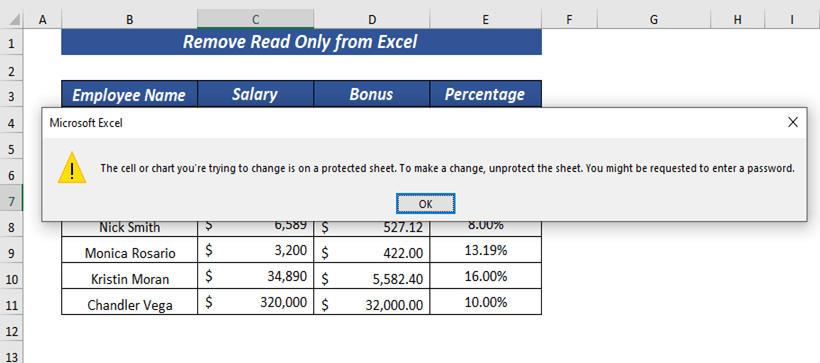
शुरू करने के लिए ,
समीक्षा टैब >> से सुरक्षा >> अनप्रोटेक्ट शीट

एक अनप्रोटेक्टेड शीट का डायलॉग बॉक्स चुनें।
⏩ पासवर्ड दर्ज करें: 1234
फिर, ठीक पर क्लिक करें।
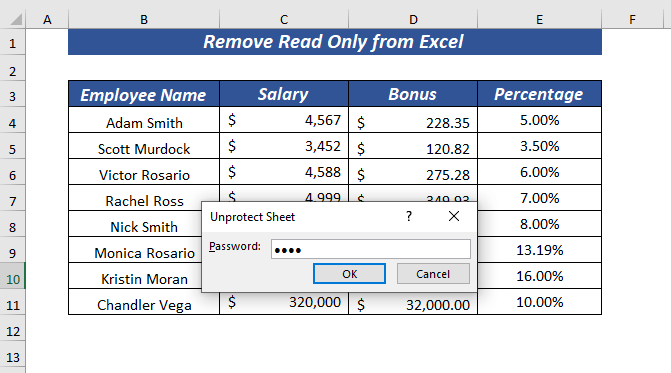
इसलिए, यह असुरक्षित शीट और आप शीट के भीतर कुछ भी बदल सकते हैं।
➤ मैंने अभी E7 सेल का मान हटा दिया है।
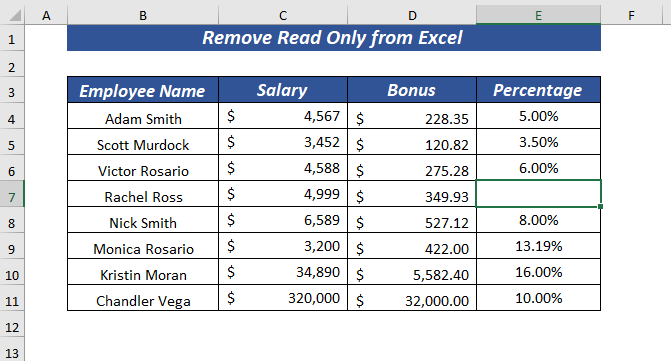
6. केवल पढ़ने के लिए संरक्षित दृश्य/सुरक्षा चेतावनी से हटाएं
यह स्पष्ट है कि हम अपनी आवश्यकताओं के आधार पर इंटरनेट से फ़ाइलें आयात या डाउनलोड करते हैं। लेकिन जब भी हम इंटरनेट से कोई फाइल डाउनलोड करते हैं तो वह या तो PROTECTED VIEW में आती है या सिक्योरिटी वॉर्निंग पॉप अप होती है।
केवल पढ़ने के लिए इस प्रकार की फ़ाइल से आपको सामग्री सक्षम करें क्लिक करने की आवश्यकता होगी यदि आप सुनिश्चित हैं कि यह पर्याप्त हैफ़ाइल और स्रोत भरोसेमंद हैं।
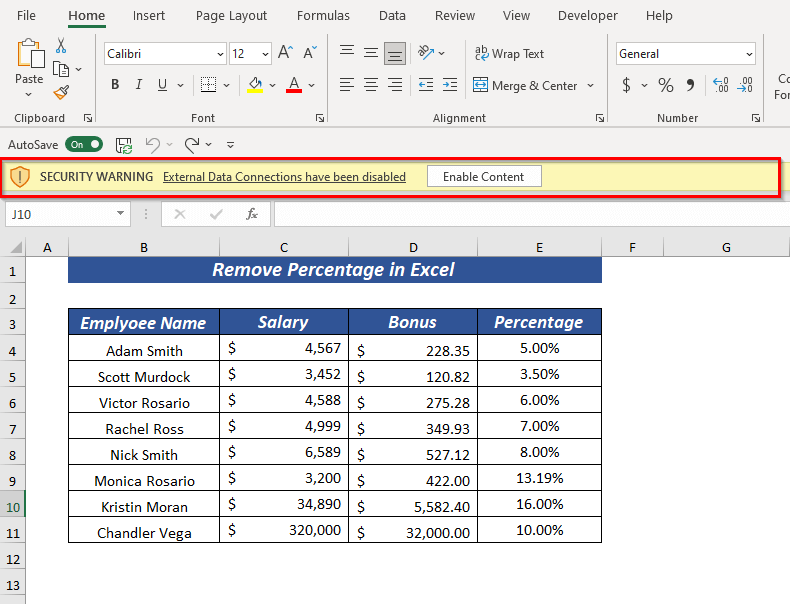
इसलिए, यह केवल पढ़ने के लिए प्रतिबंध हटा देगा।

और पढ़ें: [फिक्स्ड!] एक्सेल फाइलें केवल पढ़ने के लिए खुलती हैं (13 संभावित समाधान)
7. केवल पढ़ने के लिए निकालें यदि फ़ाइल गुण केवल पढ़ने के लिए सेट है
यह संभव है कि फ़ाइल गुण को केवल पढ़ने के लिए पर सेट किया गया हो केवल पढ़ने के लिए इस प्रकार की फ़ाइलों से आप दो का अनुसरण कर सकते हैं तरीके।
7.1। एडिट वर्कबुक
पर क्लिक करें रीड-ओनली को हटाने के लिए आपको एडिट वर्कबुक पर क्लिक करना होगा।

अब, एक चेतावनी संदेश पॉप अप होगा, फिर ठीक क्लिक करें।

इसलिए, यह हटा दिया जाएगा केवल पढ़ने के लिए प्रतिबंध।

7.2। रिमूव ओनली फ्रॉम प्रॉपर्टीज़
आप फ़ाइल खोलने से पहले प्रॉपर्टीज़ से रीड ओनली हटा सकते हैं।
रिमूव करने के लिए रीड ओनली प्रॉपर्टी से सबसे पहले उस जगह पर जाएं जहां आपने फाइल रखी है।
फिर, माउस पर राइट क्लिक करें सेलेक्ट करें प्रसंग मेनू से गुण । .
⏩ केवल पढ़ने के लिए विशेषताओं से अनचेक करें।
फिर, ठीक क्लिक करें .

परिणामस्वरूप, जब आप फ़ाइल खोलेंगे तो यह केवल पढ़ने के लिए प्रतिबंध नहीं दिखाएगा।
<41
और पढ़ें: [हल]: केवल पढ़ने के लिए खुलने वाली सभी एक्सेल फाइलें (6तरीके)
याद रखने योग्य बातें
🔺 यदि आपके पास कोई शीट या कार्यपुस्तिका या फ़ाइल है जो पासवर्ड से सुरक्षित है तो आपको पासवर्ड<की आवश्यकता होगी 2>.
🔺 कभी-कभी, एंटीवायरस के कारण रीड ओनली समस्या होती है, तो आपको एंटीवायरस सेटिंग्स को एंटीवायरस से बदलना पड़ सकता है गुण जिसका आप उपयोग कर रहे हैं।
अभ्यास अनुभाग
इन समझाए गए तरीकों का अभ्यास करने के लिए अभ्यास पुस्तिका डाउनलोड करें।
 <3
<3
निष्कर्ष
इस लेख में, मैंने एक्सेल से रीड ओनली को हटाने के 7 तरीके बताए हैं। इन तरीकों से आपको रीड ओनली को आसानी से हटाने में मदद मिलेगी। किसी भी प्रकार के प्रश्नों और सुझावों के लिए नीचे टिप्पणी करने में संकोच न करें।

